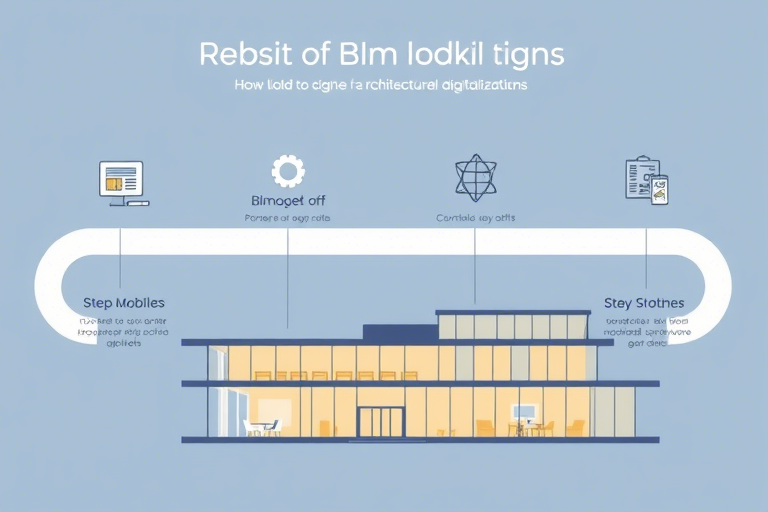施工3D图纸软件下载怎么操作?新手必看的全流程指南与避坑技巧
在建筑、装修和工程项目管理领域,施工3D图纸软件已成为提升效率、减少错误、优化设计的核心工具。无论是土建工程师、室内设计师还是项目管理者,掌握如何正确下载和使用这类软件,是数字化转型的第一步。然而,许多用户在初次尝试时常常遇到“找不到正版软件”、“安装失败”、“功能受限”等问题,导致浪费时间甚至引发安全隐患。本文将从软件选择、安全下载、安装配置、常见问题解决及行业最佳实践五个维度,为你提供一份详尽的操作指南,帮助你高效、合规地完成施工3D图纸软件的下载与部署。
一、为什么你需要施工3D图纸软件?
施工3D图纸软件不仅仅是传统CAD二维图纸的升级版,它通过三维可视化技术,实现了:
- 空间模拟真实感强:可直观查看结构布局、管线走向、材料分布,避免后期返工。
- 协同效率大幅提升:多人在线协作、版本控制、实时标注,适合团队远程办公。
- 碰撞检测自动化:提前发现建筑、机电、暖通等专业间的冲突,降低施工风险。
- 成本与工期优化:通过BIM模型精准计算工程量,辅助预算编制和进度计划。
据《2024中国建筑业数字化发展白皮书》显示,使用3D图纸软件的企业平均项目周期缩短15%-25%,错误率下降40%以上。因此,掌握其下载与使用方法,已成为现代工程从业者的必备技能。
二、如何安全、合法地下载施工3D图纸软件?
1. 明确软件类型与适用场景
市面上主流施工3D图纸软件分为以下几类:
- BIM类(如Revit、Navisworks):适用于大型公建、市政项目,支持全生命周期管理。
- 施工模拟类(如Tekla Structures、Rhino + Grasshopper):侧重钢结构、复杂曲面结构的建模与深化。
- 轻量化工具(如SketchUp Pro、AutoCAD 3D):适合中小型项目或初学者快速上手。
建议根据项目规模、预算和技术要求选择合适的产品。例如,住宅类项目可优先考虑SketchUp + LayOut组合;工业厂房则推荐Revit + Navisworks进行深度协同。
2. 官方渠道下载最可靠
为确保软件安全性与合法性,务必通过以下方式获取:
- 官方网站注册账号:如Autodesk官网(https://www.autodesk.com/)、Trimble Connect(https://connect.trimble.com/)等,注册后可申请试用或购买正版授权。
- 企业采购渠道:若单位有批量需求,可通过官方代理商签订年度订阅协议,享受折扣与技术支持。
- 教育优惠申请:学生或教师可登录Autodesk Education Community(https://www.autodesk.com/education),免费获取1年专业版使用权。
⚠️ 警告:切勿从第三方网站(如破解论坛、盗版站)下载软件,不仅存在病毒风险,还可能因违反版权法被追责。
3. 下载前检查系统兼容性
不同软件对操作系统、显卡、内存的要求差异较大:
| 软件名称 | 最低配置要求 |
|---|---|
| Revit 2025 | Windows 10/11 64位,Intel i5或同等CPU,8GB RAM,NVIDIA Quadro系列显卡 |
| SketchUp Pro 2024 | Windows 10/11 64位,Intel i3或AMD Ryzen 3,4GB RAM,集成显卡即可 |
| Navisworks Manage | Windows 10/11 64位,Intel i7或更高,16GB RAM,独立显卡 |
建议提前运行系统检测工具(如Speccy或CPU-Z)确认硬件达标,避免因配置不足导致软件崩溃或运行缓慢。
三、详细安装流程与设置步骤
1. 下载安装包
以Autodesk Revit为例:
- 访问官网 → 登录账户 → 进入“Products & Services”页面 → 选择Revit 2025 → 点击“Download Now”
- 选择语言(中文推荐)和版本(按需选择32位或64位)
- 保存到本地文件夹(建议创建专门目录如D:\Software\Revit_2025)
2. 安装过程注意事项
安装过程中请特别注意:
- 关闭杀毒软件:部分防病毒程序会误判安装包为威胁,导致中断。
- 勾选“接受许可协议”:不勾选无法继续安装。
- 选择安装路径:建议不要使用默认C盘,以防系统盘空间不足。
- 勾选附加组件:如需要插件(如ReCap、FormIt),可一并安装。
3. 激活与授权配置
首次启动需激活:
- 输入购买序列号或激活码(新用户可先试用30天)
- 连接网络进行在线验证(离线可用USB加密狗激活)
- 设置用户偏好(如界面语言、快捷键、单位制)
💡 小贴士:首次使用建议导入一个简单模板(如“标准办公楼”)练习基础操作,熟悉视图切换、构件放置、属性编辑等功能。
四、常见问题与解决方案
1. 下载失败或速度慢怎么办?
原因可能包括:
- 网络不稳定:尝试更换Wi-Fi或使用有线连接。
- 浏览器缓存干扰:清除浏览器缓存后重试(Chrome: Ctrl+Shift+Del)。
- 防火墙拦截:临时关闭防火墙或添加例外规则。
2. 安装后提示“缺少DLL文件”或“无法加载模块”
解决办法:
- 安装Visual C++ Redistributable(微软官方运行库)
- 更新显卡驱动(NVIDIA官网下载最新驱动)
- 以管理员身份运行安装程序
3. 软件打不开或频繁闪退
可能是:
- 内存不足:关闭其他占用资源的应用(如浏览器、视频播放器)。
- 图形驱动异常:进入设备管理器 → 更新显卡驱动。
- 软件损坏:卸载后重新下载安装包。
五、行业最佳实践建议
为了最大化利用施工3D图纸软件的价值,建议遵循以下原则:
- 建立标准化模板库:统一构件命名规则、材质库、族文件格式,提高团队协作效率。
- 定期备份模型文件:使用云存储(如Autodesk Drive)或NAS硬盘自动同步,防止数据丢失。
- 开展内部培训与认证:鼓励员工参加官方认证课程(如Autodesk Certified Professional),提升专业能力。
- 结合移动端应用:如BIM 360 Field,实现施工现场扫码核验、进度记录,打通设计到施工闭环。
最后提醒:随着AI与生成式设计的发展,未来施工3D图纸软件将更加智能化。例如,AI辅助生成初步方案、自动优化管线排布等功能已在测试阶段。保持学习心态,才能始终站在行业前沿。